Jak włączyć funkcję hibernacji w systemie Windows 11?
Miscellanea / / August 04, 2021
Dostałeś Okna 11 aktualizacja? Jeśli tak, to najprawdopodobniej zastanawiasz się, dlaczego w nowej wersji systemu Windows brakuje niektórych funkcji. Właściwie wcale ich nie brakowało. Ale tak, podstawowe funkcje systemu Windows nadal istnieją. Ale wystarczy je znaleźć. Teraz użytkownicy nie mogą znaleźć jednej z najbardziej znanych i przydatnych funkcji w systemie Windows 11, tj. Hibernacji.
Hibernacja to dla nas świetna funkcja, ponieważ pozwoli nam rozpocząć pracę od miejsca, w którym ją opuścimy. Dobra! Uprośćmy to, ponieważ wiemy, że nasz komputer automatycznie przechodzi w tryb uśpienia, gdy pozostawia go włączony przez dłuższy czas, aby oszczędzać zużycie energii. To dobre dla naszego komputera, prawda? Oczywiście jest to dobre dla naszego komputera, ale jest pewien haczyk, jeśli przejdzie w tryb uśpienia, a jeśli przypadkowo wyłączysz komputer, praca, której nie zapisałeś, zostanie utracona. To jest powód, dla którego ludzie wybierają hibernację w trybie uśpienia.
Jeśli korzystasz z trybu hibernacji, nie musisz iść na kompromis z niezapisanymi danymi, nawet w przypadku awarii zasilania. Dlatego obecnie wielu użytkowników nie może znaleźć i włączyć trybu hibernacji z powodu zmiany interfejsu użytkownika w systemie Windows 11. Ale teraz nie musisz się martwić, ponieważ w tym artykule wyjaśnimy to samo. Więc teraz nie tracąc więcej czasu, wskoczmy razem do przewodnika i zobaczmy, jak to zrobić.

Jak włączyć funkcję hibernacji w systemie Windows 11?
Musisz zastosować te metody, jeśli chcesz włączyć funkcję hibernacji w systemie Windows 11. Dlatego upewnij się, że postępujesz zgodnie z przewodnikiem krok po kroku.
#1 Metoda: korzystanie z wiersza polecenia
- Przede wszystkim uruchom okno wiersza polecenia cmd. W tym celu kliknij Ikona paska wyszukiwania i wyszukaj cmd. Następnie wybierz odpowiedni i kliknij „Uruchom jako administrator ” z wyników wyszukiwania”.
- Teraz w polu polecenia cmd wpisz następujące polecenie i naciśnij klawisz Enter.
Umożliwić:
powercfg.exe / hibernacja włączona.
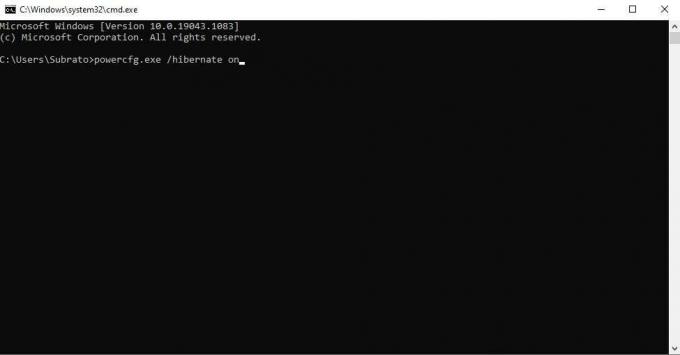
Wyłączyć:
powercfg.exe / hibernacja wyłączona

#2 Metoda za pomocą GUI
- Korzystając z pola wyszukiwania systemu Windows, wyszukaj i otwórz Panel sterowania.
- Teraz pod panelem sterowania wybierz System i bezpieczeństwo opcja.
- Następnie kliknij Opcja zasilania. Następnie w opcji zasilania kliknij, Wybierz, co robią przyciski zasilania opcja znajdująca się w prawym okienku.

Reklamy
- Teraz, aby włączyć funkcję hibernacji w systemie Windows 11, musisz dotknąć Zmień ustawienia, które są obecnie niedostępne. To otworzy Zamknąć ustawienia.
- Następnie w kolejnym oknie zaznacz pole znajdujące się obok Hibernować. Następnie naciśnij Zapisz zmiany aby upewnić się, że ustawienia zostaną zapisane.
- Otóż to. Teraz możesz łatwo uzyskać dostęp do trybu hibernacji za pomocą przycisku zasilania.
Przeczytaj także: Komunikat o błędzie obsługi Windows 11 TPM 2.0: jak to naprawić?
Tak więc z naszej strony chodzi o to, jak włączyć funkcję hibernacji w systemie Windows 11. Mamy nadzieję, że spodobał Ci się ten przewodnik. Ponadto, jeśli masz jakiekolwiek wątpliwości dotyczące metod wymienionych powyżej, możesz zapytać nas w polu komentarza poniżej. Sprawdź także nasze inne najnowsze przewodniki.


